Почему зависает компьютер: 5 главных причин и способы их устранения
Зачастую пользователи переустанавливают Windows, если компьютер начинает тормозить. Такой способ может оказаться действенным, но требует больших временных затрат и не избавляет от аппаратных трудностей. Для восстановления прежнего быстродействия необходимо провести диагностику и понять причину, по которой зависает система. Как правило, причина оказывается одна из нижеперечисленных.
1. Большая загруженность ЦП и оперативной памяти
При зависании системы проверьте текущий уровень использование системных ресурсов. Для этого не обязательно использовать дополнительные программы. Средство, позволяющее понять уровень потребления ресурсов, входит в комплект поставки Windows. Чтобы его открыть, одновременно нажмите три кнопки на клавиатуре компьютера — «Ctrl + Shift + ESC». Также можно использовать комбинацию «Ctrl + Alt + DEL», после чего выбрать пункт «Диспетчер задач».
В окне диспетчера кликните на вторую вкладку — «Производительность». Здесь находятся графики текущей загруженности центрального процессора, оперативной памяти, жёстких дисков. Переключение между разделами производится при нажатии на их название в левой колонке. Если нагрузка на один или несколько аппаратных компонентов постоянно находится на пределе (среднее значение составляет 80-100%), компьютер тормозит именно по этой причине.
Юная звезда цирка Александра Лемиш | Круче всех!

Важно! Более детальная информация по причинам загруженности аппаратных элементов доступна через монитор ресурсов. Он открывается по ссылке в нижней части окна.
Существует два основных способа устранения зависания, связанного с нехваткой системных ресурсов. Первый заключается в увеличении объёма оперативной памяти, замене процессора или жёсткого диска. Для замены HDD нужен только новый диск подходящего размера с соответствующими интерфейсами. Перед этим шагом следует убедиться, что причиной, из-за которой тормозит ПК, является именно отказ жёсткого диска. Это можно сделать при помощи утилит Victoria или MHDD.
Замена процессора или оперативной памяти на ноутбуке — более трудоёмкий и затратный процесс. Как правило, материнские платы портативных устройств имеют высокие требования к совместимости железа. Чтобы уточнить, какие компоненты подойдут именно для вашего компьютера, зайдите на сайт производителя. Важно, чтобы качественные характеристики новых деталей значительно отличались от характеристик старых. Это позволит добиться существенного прироста производительности.

Второй способ решения таких проблем связан с освобождением имеющихся аппаратных ресурсов. Для его использования не потребуется покупка новых деталей. Достаточно будет обнаружить причину, из-за которой тормозит ПК, и закрыть лишние приложения, запущенные на компьютере в фоновом режиме.
2. Работа ненужных фоновых программ
Узнать какие приложения на данный момент запущены в Windows также можно в «Диспетчере задач». Перейдите на первую вкладку — «Процессы». Удобнее всего отсортировать список по использованию того компонента, который наиболее нагружен. Например, если оперативная память часто используется на 80% и более, кликните на заголовок соответствующего столбца. Будут выведены процессы, начиная с тех, которые потребляют больше всего памяти.
При необходимости получения более подробной информации о процессах добавьте дополнительные столбцы в таблицу. Нажмите на заголовок любого столбца правой кнопкой мыши и выберите раздел, который желаете добавить. Это могут быть колонки «Издатель» (разработчик программы) и «Тип» (фоновый процесс, приложение, процесс Windows). Для завершения программы выберите в её контекстном меню пункт «Снять задачу». Также можно отметить строку, а затем нажать на клавиатуре кнопку «Del».

3. Лишние приложения в автозагрузке Windows
Если вы самостоятельно не запускали ненужные процессы, найденные на прошлом шаге, причиной их появления является автоматическая загрузка при запуске Windows. Дальнейшая работа таких программ бывает незаметной, так как они сворачиваются в трей или работают в фоновом режиме. Но свою часть системных ресурсов утилиты потребляют даже в таких случаях. Это может вызвать зависание устройства, ПК тормозит или даже перезагружается.
Автозапуск некоторых утилит включается сразу после их установки. Проверить текущий список автозагрузки можно на четвёртой вкладке диспетчера задач. По умолчанию в таблице активированы следующие столбцы:
- Имя — название программы;
- Издатель — название компании, разработавшей приложение;
- Состояние — текущий статус автоматического запуска;
- Влияние на запуск — нагрузка на систему, вызывающая зависание при каждом старте.

Совет! Чтобы выключить автоматический запуск приложения при загрузке операционной системы, нажмите на его название правой кнопкой мыши и выберите «Отключить».
4. Заражение компьютера вирусами
Причиной зависания и медленной работы Windows может быть вирусная активность. Ряд вирусов выполняет задачи по индексации или шифрованию данных на жёстком диске, в результате которых ПК тормозит. Другие нежелательные приложения нагружают сеть, отправляя информацию через Интернет. Зависание компьютера в этом случае является не таким критичным, как основные потери от деятельности вируса.
Во избежание заражения не открывайте подозрительные файлы, отправленные вам посторонними людьми. Устанавливайте утилиты только из проверенных источников — официальных сайтов и магазина Windows. Используйте антивирусные программы с активной защитой. Они сканируют компьютер в реальном времени и предотвращают выполнение вредоносного программного кода. Примеры таких антивирусов:
- ESET NOD32;
- Avast;
- Антивирус Касперского;
- Dr.Web;
- AVG Internet Security.

При регулярном зависании и подозрениях на заражение проверьте Windows, используя полное сканирование. Проверка всех файлов занимает значительное время, однако, лишь она позволит выявить все реальные и потенциальные угрозы безопасности. Если антивирус обнаружит файлы, содержащие потенциальную угрозу, отправьте их на онлайн-сканирование через сервис VirusTotal. Она поможет проверить определённый файл сразу несколькими антивирусными утилитами для более точного определения вредоносного кода.
5. Перегрев при работе компьютера
Зависание или перебои в работе устройства могут быть вызваны перегревом. При сильном нагреве система может тормозить или автоматически выключаться. Отключение происходит во избежание повреждений деталей компьютера, поэтому проблему перегрева не стоит игнорировать. Уточнить текущую температуру системных компонентов можно при помощи следующих программ:
- Speccy;
- HWMonitor;
- AIDA;
- SpeedFan;
- Open Hardware Monitor;
- OCCT.
Причиной перегрева чаще всего бывает нарушение вентиляции внутренних компонентов устройства. Вентиляторы, используемые для охлаждения деталей, загрязняются пылью и мелкими частицами. В результате этого понижается эффективность их дальнейшей работы, так как холодный воздух не способен свободно проходить через слой загрязнения на лопастях. Пыль также может оседать на радиаторах и самих платах.

Для уменьшения температуры компьютера регулярно проводите разборку и чистку его компонентов. Сделать это можно в домашних условиях или сервисном центре. До истечения гарантийного срока пользуйтесь услугами только авторизованного сервисного центра, контакты которого указаны в гарантийном талоне. В противном случае возможна потеря гарантии.
Главными инструментами при самостоятельной очистке компонентов компьютера являются кисти и баллончик со сжатым воздухом. Его можно приобрести в компьютерных магазинах. С помощью кистей можно убирать загрязнение с радиаторов и кулеров. Баллончик поможет убрать пыль в труднодоступных местах, так как при нажатии на колпачок воздух выходит под большим давлением. Используйте инструкции на специализированных сайтах для правильной разборки и последующей сборки вашего устройства.
Обратите внимание! В некоторых случаях требуется замена термопасты. Она применяется для повышения теплопроводности между радиаторами и чипами, которые чрезмерно нагреваются. Не следует наносить слишком много термопасты. Это вещество действует наиболее эффективно при распределении тонким слоем.
 Почему не включается ноутбук
Почему не включается ноутбук  Почему компьютер выключается сам
Почему компьютер выключается сам  Изменение и настройка разрешения монитора
Изменение и настройка разрешения монитора  Самые частые и характерные неисправности в ноутбуках Dell
Самые частые и характерные неисправности в ноутбуках Dell
Источник: winetwork.ru
Почему зависает компьютер (так, что порой не реагирует ни на какие кнопки), и как это исправить

Вопрос от пользователя (в общем-то, типовой)
Здравствуйте.
Подскажите, с одной проблемкой. Прикупил компьютер, установил на него сам Windows 10 Pro, всё вроде настроил — но он периодически подвисает: ни на что не реагирует, даже на Ctrl+Alt+Del. Правда, курсор мышки бегает нормально (в некоторых случаях сразу же после зависания появляется синий экран).
Живу далековато от города, и тащить куда-то системный блок не хотелось бы. Может подскажите, как можно самостоятельно проверить хотя бы самые элементарные вещи. Может где-чего я «натупил»?
Сразу хотелось бы сказать, что проблема «зависания» — коварная, и далеко не всегда так просто установить ее причину (особенно, если она не цикличная, и проявляет себя в произвольные моменты времени) .
Иной раз приходиться «ковыряться» и день, и два, и три (перепроверяя поочередно железки), пока удается установить «виновника». Так что обещать заранее найти «причину» (тем более заочно) — та еще затея.
Но как бы там ни было, ниже приведу свои «пару копеек», — с чего следовало бы начать.
Что делать с «зависающим» компьютеромноутбуком
Почему это может происходить
Совет первый: если на экране появляются какие-то ошибки — попробуйте их записать или сфотографировать. Их код сильно может помочь в диагностике. По поводу синего экрана см. это.
Совет второй: если это возможно — то рекомендую сделать бэкап всех важных данных с диска.
Все причины, из-за которых компьютер/ноутбук может зависать, можно разделить на 2 категории : программные и аппаратные.
- установка «битого» ПО (т.е. программы с поврежденными файлами). Например, такое нередко бывает с играми с торрент-трекеров;
- отсутствие драйверов (установка не подходящих драйверов). Часто такое случается, когда пользователи ставят новую Windows 10/11 на старый ноутбук/ПК, для которого нет драйверов под эти ОС;
- заражение системы вирусами;
- несовместимость ПО между собой (например, такое бывает при установке 2-х антивирусов. );
- запуск ресурсоемкого ПО на «слабом» ПК и др.
Аппаратные (в порядке частоты проявления):
- появление бэдов на жестком диске, проблемы с контроллером и пр. (прим.: очень часто диск приходит в негодность постепенно, и зависания — это лишь следствие этого);
- дефектные/повреждённые плашки ОЗУ (в редких случаях их несовместимость с мат. платой);
- проблема с охлаждением (прим.: из-за этого растет температура, и ЦП, чтобы не сгореть, сбрасывает частоты, а компьютер может зависнуть при этом. );
- нестабильность в работе блока питания;
- неисправность мат. платы, видеокарты, звук. карты, привода и др. железок.
С чего начать
1) Как только случилось зависание — обратите внимание на ошибки. Если какие-то окна появились на экране — рекомендую их сфотографировать.
2) Попробуйте нажать Ctrl+Alt+Del для вызова диспетчера задач. Если удалось его открыть — посмотрите, нет ли программ нагружающих ЦП, память, диск, сеть. Если есть — закройте их! Например, в моем случае (на скрине ниже) виновником был Firefox!
Частые «виновники» : uTorrent (и его аналоги), браузеры (Firefox, Chrome и пр.), редакторы видео, игры.

Диспетчер задач Windows — загрузка ЦП 66%
3) Если компьютер не реагирует ни на какие кнопки — попробуйте его перезагрузить (можно просто-напросто зажать кнопку включения на 5-10 сек., пока ПК/ноутбук не перезагрузится).
4) Обратите внимание! Не происходит ли зависание после запуска определенного ПО, или в какое-то конкретное время, или при выполнении каких-то действий. Если сможете подметить этот факт — это может сильно облегчить поиск причины.
5) Обратите внимание! На температуру корпуса вашего компьютера (это относится к ноутбукам, мини-ПК). Если чувствуется, что он горячее обычного (а кулер сильно шумит) — то причиной зависаний может быть перегрев (например, из-за забившегося пылью радиатора). Об этом подробнее ниже.
6) После перезагрузки устройства (пока оно снова не зависло) — попробуйте открыть журнал событий Windows (сочетание Win+R , и команда eventvwr ). В нем иногда можно найти подробности по возникшей проблеме (и быстрее найти причину).
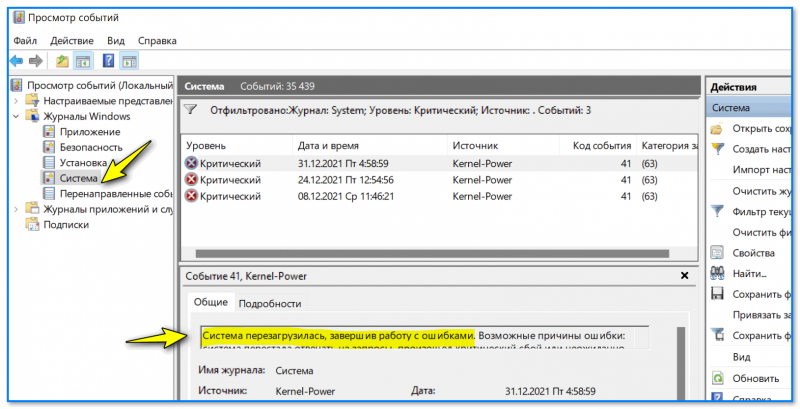
Просмотр событий — журнал Windows
Диагностика системы на программные сбои и ошибки
1) Для начала неплохо бы попробовать загрузить систему в безопасном режиме и проверить не повториться ли зависание.
Если в безопасном режиме система работает в норм. режиме — рекомендую обновить драйвера, отключить всё лишнее из автозагрузки, почистить систему от мусора.
2) Очень рекомендовал бы записать LiveCD-флешку с WinPE, загрузиться с нее и проверить «поведение» компьютера (тем паче, что флешка такая всё равно будет периодически нужна!).
Эта «чистая» система позволит протестировать ПК (да и многие железки // об этом ниже ).
Какие программы есть на диске «Стрельца. «
3) Если с LiveCD-флешки система работает стабильно и зависаний не происходит (а проверки диска, ОЗУ, температуры ничего не показали //см. диагностику железок ) — очень вероятно, что причиной сбоев явл. ошибки и сбои в текущей установленной версии Windows. Было бы правильно попробовать установить вторую копию Windows без удаления текущей (для проверки).
Разумеется, в «новую» версию Windows необходимо установить драйвера, загруженные с офиц. сайта (какое-то стороннее ПО — по минимуму, только то, что необходимо для проверки ОС).
4) Если зависания происходят после запуска какой-то игры — то стоило бы:
- а) запустить другие игры и посмотреть, как себя ведет устройство;
- б) загрузить эту же игру, но другой версии (как и где искать игры);
- в) провести стресс-тест для оценки стабильности работы компьютера.
Диагностика аппаратных неисправностей
1) От компьютера необходимо отключить всё «лишнее»: принтеры, сканеры, джойстики, и т.д. (оставить только минимум: монитор, клавиатура, мышка). Также желательно отключить «лишние» планки ОЗУ (оставить только 1), звук. карту, видеокарту (если есть встроенная) и пр. платы расширений.
2) Для диагностики нам понадобиться LiveCD-флешка/диск (я взял от Сергея Стрельца, рекомендую), с которой необходимо будет загрузиться.
3) После того, как загрузитесь с флешки, откройте меню ПУСК и во вкладке «Диагностика» найдите «AIDA 64» .
В AIDA 64 нас интересует температура основных компонентов — вкладка «Датчики» (в первую очередь см. на ЦП и видеокарту). Попробуйте поделать привычные задачи, при которых система раньше зависала и посмотрите за показаниями.
На температуру ЦП выше 60 градусов — обратите внимание. Более подробно о диапазонах для Intel, Ryzen.
Регулярная чистка корпуса ПК и радиатора от пыли — первый шаг для борьбы с перегревом.
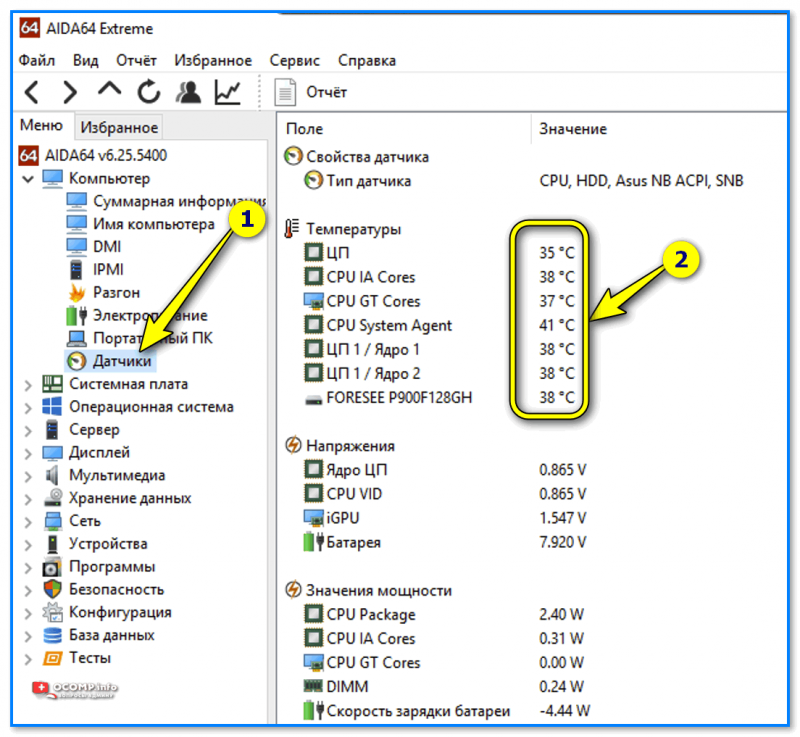
Температуры — Aida 64
4) Для ноутбуков я бы также порекомендовал проверить вкладку «Электропитание» (оценить состояние батареи).
Прим. : ноутбук стоило бы проверить как с подключенным блоком питания, так и при его работе от аккумулятора.
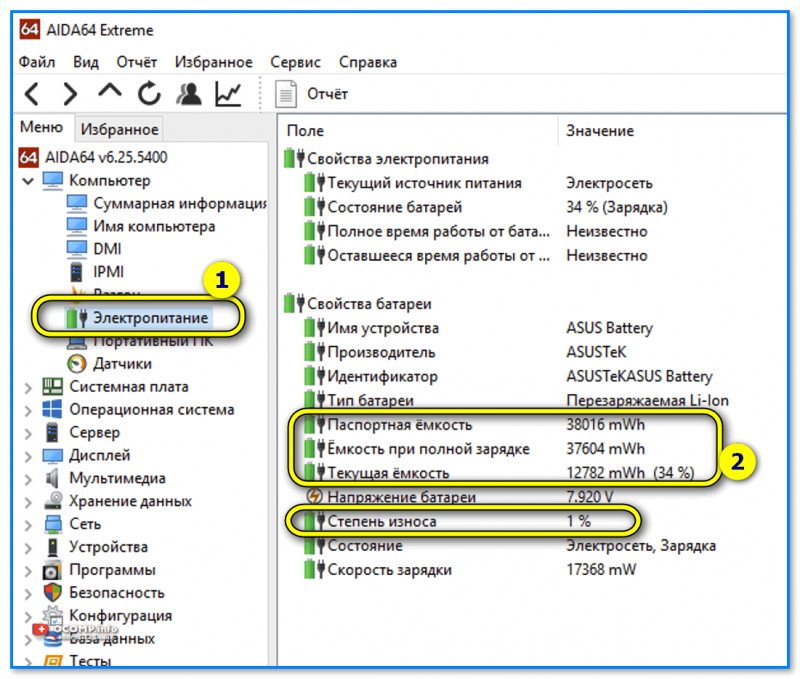
Электропитание — емкость батареи
5) Далее нужно проверить накопитель (проверять нужно все, которые постоянно подключены к ПК). Для этого понадобиться пару утилит: «CrystalDiskInfo» и «Victoria» (они есть также во вкладке «Диагностика» на LiveCD-флешке).
Если с диском все в порядке — в «CrystalDiskInfo» должен стоять статус техсостояния: «Хорошо» .
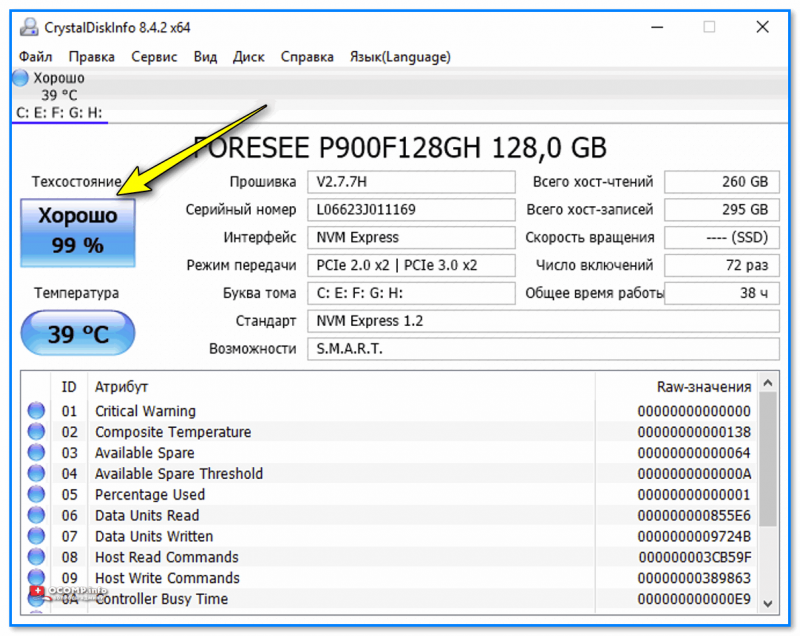
6) Что касается Victoria — то рекомендую провести быстрое сканирование (вкладка «Test ). Более подробно о тесте (и его результатах) — см. отдельную заметку.
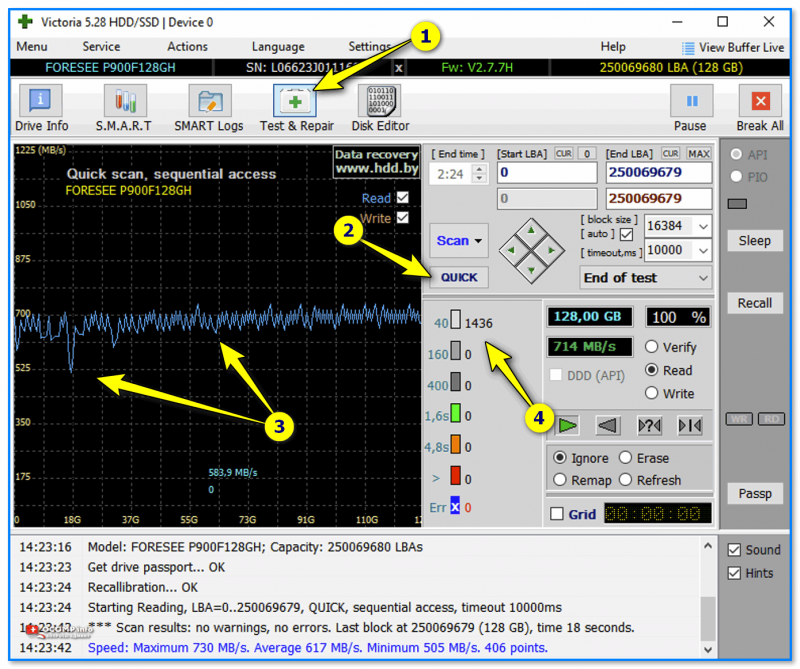
Victoria — тестирование диска, как провести
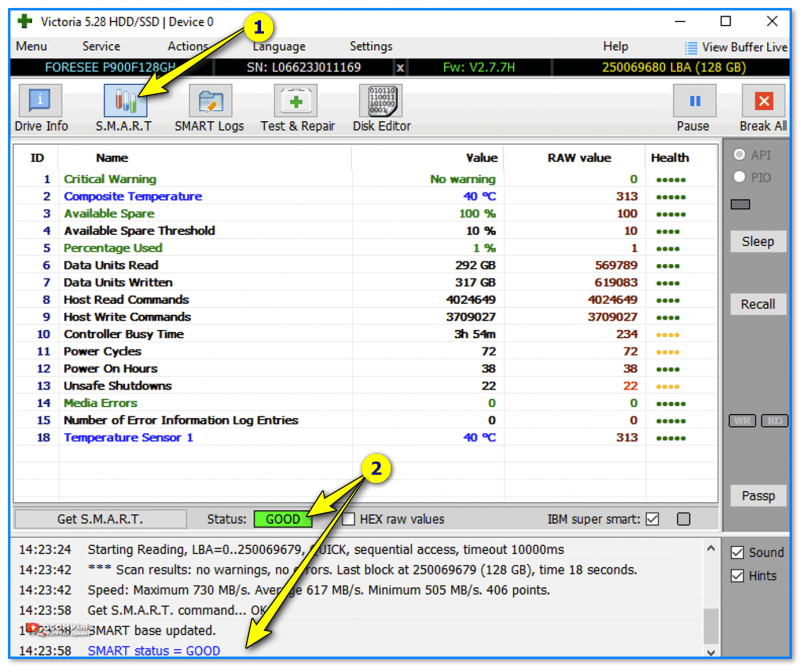
Смарт статус диска (Виктория, 5-я версия)
6) Перед тестированием плашек ОЗУ небольшая ремарка : если у вас несколько плашек — хорошо бы оставить только одну (а остальные на время диагностики отключить).
Для теста плашек можно воспользоваться утилитой MemTest64 — несколько прогонов вполне достаточно для их перепроверки. Тестирование ОЗУ — инструкция
Примечание: обратите внимание, что не каждая память способна работать на выс. частоте XMP-профиля, которые часто выставляется в BIOS по умолчанию. Попробуйте сбросить частоты на минимальные!
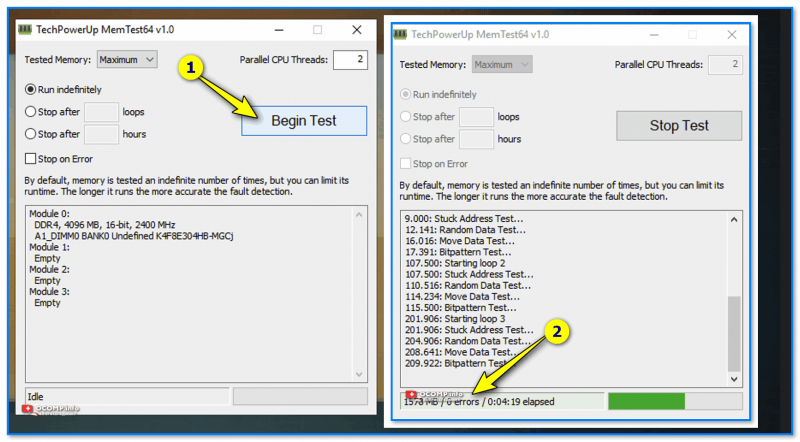
Тестирование ОЗУ — в идеале должно быть 0 ошибок!
7) При возникновении зависаний в играх (граф. редакторах) — крайне желательно перепроверить работу видеокарты. Для этого отлично подходит OCCT — см. инструкцию (небольшой стресс-тест быстро покажет, насколько стабильно работает видеокарта. ).
Если у вас на ПК 2 видеокарты (встроенная и дискретная) — попробуйте отключить дискретную на время диагностики.
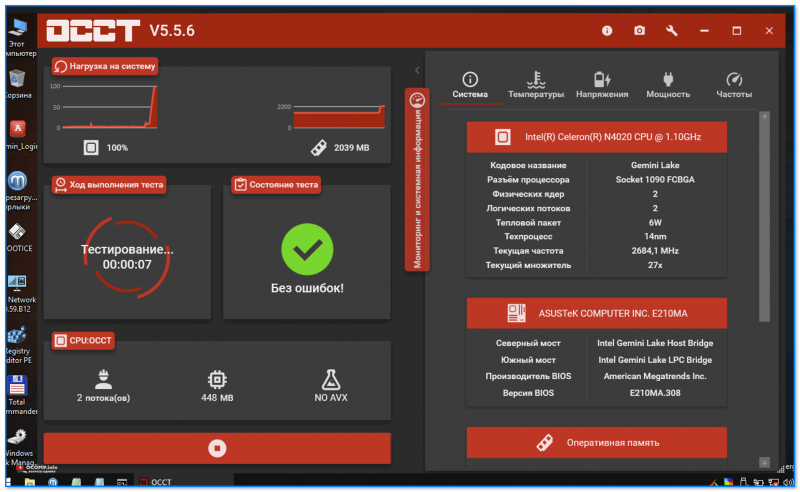
OCCT — тестирование компьютера, стресс-тест
8) Если все предыдущие тесты не помогли выявить причину — то очень вероятно вам понадобятся доп. комплектующие (и время!). Дальнейший ход проверки я бы предложил следующий:
- подключить системный блок к др. блоку питания (хотя вышеприведенные тесты очень вероятно выявили бы проблему с ним: если температура не растет и ПК резко откл. — проблема налицо. ) ;
- установить другую плашку ОЗУ (желательно иного производителя. Иногда бывает несовместимость. );
- перепроверить на другом системном блоке видеокарту, звук. карту и пр. комплектующие.
Т.е. далее все сводится к тому, чтобы перепроверить каждую «железку» в отдельности и посмотреть «несколько она исправна». Иногда причиной зависаний оказывается какая-нибудь полная ерунда. (на которую нужно потратить день, чтобы найти ее).
Дополнения в комментариях — приветствуются!
Ну а я за сим откланяюсь, успехов!
Источник: ocomp.info
Полное зависание приложений в Windows 10, 8.1 и 7
Windows 10 принесла много улучшений по сравнению с Windows 8, однако Windows 10 не лишена недостатков. По мнению некоторых пользователей, кажется, что приложения зависают в Windows 10, и это может быть большой проблемой, особенно если вы предпочитаете использовать универсальные приложения, но, к счастью для вас, есть несколько решений, которые могут помочь вам решить эту проблему.
Как решить проблемы с зависанием приложений Windows 10
Замораживание может быть раздражающей проблемой на любом ПК, и многие пользователи сообщали, что их приложения зависают в Windows 10. Говоря о зависании, пользователи сообщали о следующих проблемах:
- Приложения замораживают Windows 10 Explorer, Edge . По мнению пользователей, эта проблема может появляться как в проводнике, так и в Edge. Если у вас есть эта проблема, обязательно попробуйте некоторые из наших решений.
- Приложение заморозило Windows 10 Weather . Несколько пользователей сообщили об этой проблеме при использовании приложения Weather. Чтобы решить эту проблему, вы можете попробовать сбросить или переустановить приложение.
- Приложения замораживают Windows 10 правой кнопкой мыши . Иногда эта проблема может возникать при нажатии правой кнопки мыши. Это может быть вызвано повреждением профиля пользователя, но вы можете создать новый профиль пользователя и проверить, работает ли он.
- Приложения замораживают Windows 10 при запуске . Пользователи сообщают, что эта проблема может возникнуть при запуске. В этом случае проблема, скорее всего, связана со сторонним приложением, и для его идентификации необходимо выполнить чистую загрузку.
- Приложения замораживают Windows 10 Cortana . В некоторых случаях Cortana может вызвать эту проблему на вашем компьютере. Однако вы можете решить эту проблему, изменив настройки.
Решение 1. Обновите Windows 10
Если у вас есть проблемы с зависанием приложений, вы можете решить эту проблему, просто установив последние обновления Windows. По умолчанию Windows 10 автоматически устанавливает отсутствующие обновления, но вы также можете проверить наличие обновлений вручную, выполнив следующие действия:
- Откройте приложение «Настройки» и перейдите в раздел «Обновление и безопасность».

- На правой панели нажмите кнопку Проверить наличие обновлений.

Если доступны какие-либо обновления, Windows автоматически установит их в фоновом режиме. После установки обновлений проверьте, сохраняется ли проблема.
- ЧИТАЙТЕ ТАКЖЕ:Исправление: компьютер продолжает перезагружаться и зависать
Решение 2 – Проверьте свой антивирус
Если приложения зависают на компьютере с Windows 10, возможно, проблема в антивирусе. Антивирус может влиять на вашу систему и вызывать эту и многие другие ошибки. Чтобы устранить проблему, проверьте настройки антивируса и убедитесь, что проблемное приложение добавлено в список исключений.
После этого проверьте, сохраняется ли проблема. Если проблема сохраняется, вы можете попробовать изменить конфигурацию антивируса. Если это не помогает, вы можете временно отключить антивирус и проверить, решает ли это проблему.
В крайнем случае, вы можете попробовать удалить антивирус. Если удаление антивируса решает проблему, вам следует подумать о переходе на другое антивирусное решение. Многие антивирусные инструменты оптимизированы таким образом, чтобы они не мешали работе Windows, и если вы ищете такой антивирус, мы рекомендуем вам попробовать Bitdefender , BullGuard или Panda Antivirus . Все эти инструменты обеспечивают отличную защиту, и они вообще не будут мешать вашей операционной системе, поэтому обязательно попробуйте их.
Решение 3. Переход на локальную учетную запись временно
- Перейдите в Настройки> Аккаунты .

- Перейдите в свою учетную запись и нажмите Войти, используя локальную учетную запись .

- Вам будет предложено ввести пароль вашей учетной записи, и после того, как вы его введете, вам придется установить имя пользователя и пароль для вашей новой локальной учетной записи.
- Если ваша локальная учетная запись включена, перейдите в раздел Другие учетные записи, которые вы используете, и удалите старую учетную запись, если она там есть.
- Перезагрузите компьютер. Когда вы входите в Windows, перейдите в Настройки> Учетные записи> Другие учетные записи, которые вы используете, чтобы проверить, есть ли у вас старая учетная запись. Если он есть, удалите его еще раз.
После этого вы можете попробовать повторно загрузить приложения и перезагрузить магазин:

- Перейдите в магазин и повторно загрузите приложения, которые были заморожены.
- Если приложения не загружаются, закройте магазин, введите WSReset.exe в поиске, щелкните его правой кнопкой мыши и выберите Запуск от имени администратора . Это очистит кэш вашего магазина, и вы сможете снова загрузить приложения.
- После загрузки приложений перезагрузите компьютер.
- Еще раз, перейдите в Настройки> Аккаунты , добавьте свою учетную запись Microsoft и переключитесь на нее.
- ЧИТАЙТЕ ТАКЖЕ: дополнительный жесткий диск зависает компьютер: 7 решений, чтобы исправить это
Решение 4. Запустите команду PowerShell из командной строки
Если ничто из вышеперечисленного не помогло вам, вы можете попробовать что-то необычное. Вы можете попытаться сбросить данные приложений с помощью командной строки вместо PowerShell. Вот именно то, что вам нужно сделать:
- Нажмите клавишу Windows + X и в меню выберите Командная строка (администратор) .

- Введите это в командной строке и нажмите Enter:
- Get-AppXPackage -AllUsers | Foreach

Решение 5. Переустановите драйвер принтера
Несколько пользователей сообщили, что их приложения зависают при попытке что-то напечатать. Это может быть неприятной проблемой, особенно если вы часто печатаете документы. Однако вы можете решить эту проблему, просто переустановив принтер.
Для этого просто удалите драйвер принтера из диспетчера устройств. Это довольно просто, и вы можете сделать это, выполнив следующие действия:
- Нажмите Windows Key + X , чтобы открыть меню Win + X. Теперь выберите Диспетчер устройств из списка результатов.

- Если ваш принтер не подключен к компьютеру, перейдите в раздел Просмотр и установите флажок Показать скрытые устройства . Если принтер подключен, вы можете просто пропустить этот шаг.

- Найдите свой принтер, щелкните его правой кнопкой мыши и выберите в меню Удалить устройство .

- Теперь нажмите Удалить еще раз для подтверждения.

После удаления драйвера перезагрузите компьютер. После перезагрузки ПК драйвер принтера должен быть установлен автоматически. Если принтер не устанавливается автоматически, вы всегда можете загрузить драйвер вручную с веб-сайта производителя.
Обновлять драйверы автоматически
Установка неправильной версии драйвера может привести к необратимому повреждению вашего ПК, поэтому мы рекомендуем использовать специальный инструмент. Имейте в виду, что все драйверы должны быть обновлены, чтобы избежать подобных ошибок. Это утомительный процесс, и мы предлагаем сделать это автоматически с помощью инструмента обновления драйверов Tweakbit .
Этот инструмент одобрен Microsoft и Norton Antivirus и поможет вам не повредить ваш компьютер, загрузив и установив неправильные версии драйверов. После нескольких испытаний наша команда пришла к выводу, что это наиболее автоматизированное решение. Ниже вы можете найти краткое руководство, как это сделать.
- Загрузите и установите средство обновления драйверов TweakBit

- После установки программа начнет сканирование вашего компьютера на наличие устаревших драйверов автоматически. Driver Updater проверит установленные вами версии драйверов по своей облачной базе данных последних версий и порекомендует правильные обновления. Все, что вам нужно сделать, это дождаться завершения сканирования.

- По завершении сканирования вы получите отчет обо всех проблемных драйверах, найденных на вашем ПК. Просмотрите список и посмотрите, хотите ли вы обновить каждый драйвер по отдельности или все сразу. Чтобы обновить один драйвер за раз, нажмите ссылку «Обновить драйвер» рядом с именем драйвера. Или просто нажмите кнопку «Обновить все» внизу, чтобы автоматически установить все рекомендуемые обновления.

Примечание.Некоторые драйверы необходимо установить в несколько этапов, поэтому вам придется нажмите кнопку «Обновить» несколько раз, пока все его компоненты не будут установлены.
Отказ от ответственности : некоторые функции этого инструмента не являются бесплатными.
- ЧИТАЙТЕ ТАКЖЕ: Исправлено: Проводник зависает при создании новой папки в Windows 8.1/10
Решение 6 – Сбросить приложение по умолчанию
Если приложения зависают на вашем компьютере, вы можете решить эту проблему, просто сбросив их по умолчанию. Это довольно просто, и вы можете сделать это, выполнив следующие действия:
- Откройте Настройки приложения . Вы можете сделать это быстро, нажав Windows Key + I .
- Когда откроется Приложение настроек , перейдите в раздел Приложения .

- Выберите приложение, которое зависает, и выберите Дополнительные параметры .

- Теперь нажмите кнопку Сбросить . Нажмите кнопку Сброс еще раз, чтобы подтвердить.

После сброса приложения на значение по умолчанию, запустите его снова и проверьте, появляется ли проблема по-прежнему. Следует отметить, что это решение работает только для универсальных приложений, так что имейте это в виду.
Решение 7 – Удалить приложение Nahimic
Иногда приложения могут зависать из-за других сторонних приложений. По словам пользователей, приложение Nahimic вызвало зависание других приложений на их ПК. Это приложение связано с аудиодрайвером, и если вы хотите удалить его, вам просто нужно удалить аудиодрайвер и разрешить Windows установить драйвер по умолчанию.
Поскольку Windows имеет тенденцию автоматически обновлять драйверы, было бы неплохо запретить Windows обновлять это устройство. Есть несколько способов сделать это, и для получения дополнительной информации мы советуем вам проверить наши статьи о том, как запретить Windows автоматически устанавливать драйверы и как не устанавливать Windows Update.
Чтобы полностью удалить это приложение с вашего компьютера, рекомендуется использовать программное обеспечение для удаления. Эти приложения созданы для полного удаления всех файлов и записей реестра, связанных с проблемным приложением. Существует множество отличных приложений для удаления, и лучшими являются Revo Uninstaller , IOBit Uninstaller (бесплатно) и Ashampoo Uninstaller , поэтому не стесняйтесь попробуйте любое из этих приложений.
Решение 8 – Выполните Чистую загрузку
Как мы уже упоминали, сторонние приложения могут вызвать эту проблему. Тем не менее, вы можете решить проблему, просто выполнив Чистую загрузку. Это довольно простой процесс, и вы можете сделать это, выполнив следующие действия:
- Нажмите Windows Key + R и введите msconfig . Нажмите Enter или нажмите ОК .

- Перейдите в окно Службы и установите флажок Скрыть все службы Microsoft . Теперь нажмите Отключить все .

- Затем перейдите на вкладку Автозагрузка и нажмите Открыть диспетчер задач .

- Появится список запускаемых приложений. Выберите первый элемент в списке, щелкните его правой кнопкой мыши и выберите в меню Отключить . Повторите этот шаг для всех запускаемых приложений в списке.

- После этого вернитесь в окно Конфигурация системы и нажмите Применить и ОК , чтобы сохранить изменения. Теперь перезагрузите компьютер.

После перезагрузки компьютера проверьте, устранена ли проблема. Если проблема больше не появляется, проблема связана с одним из отключенных приложений или служб. Чтобы найти прямую причину, вам нужно включить отключенные приложения по одному или в группах.
Имейте в виду, что вам необходимо перезагружать компьютер каждый раз после включения группы, приложений или служб. Найдя проблемное приложение, вы можете отключить его, удалить или обновить и проверить, решает ли это проблему.
Вот и все, я надеюсь, что хотя бы некоторые из этих решений помогли вам с проблемой приложений в Windows 10. Если у вас есть какие-либо вопросы или комментарии, просто обратитесь к разделу комментариев ниже
Примечание редактора . Этот пост был первоначально опубликован в сентябре 2015 года и с тех пор был полностью переработан и обновлен для обеспечения свежести, точности и полноты.
Источник: generd.ru
Зависает компьютер. Что делать? 14 советов
Cегодня мы будем решать проблемы из-за которых зависает компьютер. Много материалов я уже написал на эту тему, а также записал несколько видео. И как показывает практика, тема очень актуальна. У людей часто зависает компьютер или ноутбук, и они не знают, что с этим делать.
Я решил собрать все свои наработки и отзывы людей, которые решили проблемы со своими компьютерами, и описать их в этом уроке. И пока не забыл, сразу хочу сказать, что все описанные в дальнейшем советы, нужно применять комплексно. Конечно, не все 14 советов прорабатывать одновременно, но как минимум 10 из них нужно применить.
Перезагрузка
Если у вас компьютер просто начал зависать, и вы не можете ничего сделать, потому как даже мышка не двигается, то верным шагом будет простая перезагрузка компьютера или ноутбука. На компе нужно нажать Пуск – Выключение – Перезагрузить компьютер или если мышь не двигается, то на системном блоке найти маленькую кнопку Reset и зажать её на 1 секунду. На ноутбуке нужно зажать кнопку Выключения на 2-3 секунды и он выключится, повторное нажатие включит его.
Реестр
Само-собой, если ваш компьютер тормозит, подтупливает, долго загружается, зависает и тому подобное, то вам первым делом нужно провести анализ реестра и очистить его от мусора. Для этого воспользуйтесь любой программой, например, CCleaner .
В программе нужно перейти на вкладку Реестр , затем выполнить Поиск проблем и Исправить их.
Казалось бы, такая простая процедура и зачем вообще чистить реестр? Как показывает практика, если давно компьютер не очищался, то такая процедура даёт небольшой прирост производительности.
Перегрев
Перегрев комплектующих – это очень распространённая причина, по которой компьютер перезагружается или зависает. В этом видео мы конечно не будем чистить компьютер от пыли и смазывать процессор термопастой. Всё это вы должны сделать сами, либо если не умеете, то научиться или в крайнем случае отнести системный блок к специалисту.
Но прежде чем переживать, что компьютер у Вас зависает из-за перегрева, нужно узнать его температуру. AIDA64 – одна из тех программ которую я постоянно использую для мониторинга нагрева комплектующих.
Откройте в программе раздел Компьютер и вкладку Датчики . В разделе Температуры можно глянуть на сколько сильно нагревается системная плата, процессор (ЦП), видеокарта и жёсткие диски.
Жёсткий диск
Ещё одна распространённая причина, по которой компьютер зависает – это битые сектора на жёстком диске. Мне часто пишут, что мол Сергей, я по максимуму оптимизировал систему, проверил чтобы компьютер не перегревался и так далее, но всё равно компьютер тупит . Например, бывает просто нажимаешь правой кнопкой мыши по папке, чтобы удалить её или переименовать и тут случается подвисание. Контекстное меню появляется только через 5-10 секунд. Почему так происходит?
Я сразу советую проверить жёсткий диск. Нужно установить программу CrystalDiskInfo и посмотреть состояние жестких дисков.
Если видите состояние Тревога, то стоит задуматься. Скорей всего компьютер тупит из-за этого. В таком случае нужно понимать, что в скором времени потребуется замена жёсткого диска, потому как диск с битыми секторами может выйти из строя в любое время.
В зависимости от типа ошибок исправить ситуацию можно полным форматированием диска ( естественно все важные файлы нужно будет сохранить на другой диск или флешку ). После полного форматирования диска и переразбития разделов, нужно будет переустановить Windows и посмотреть исправилась ли ситуация с диском в лучшую сторону, то есть в состояние Хорошо.
Дефрагментация
Если программа CrystalDiskInfo показывает, что с диском всё в порядке, то это хорошо. В таком случае ему как минимум может потребоваться Дефрагментация . Эта процедура нужна, чтобы ускорить доступ к файлам и программам.
Для дефрагментации диска используйте программу Defraggler . Сначала жмите по диску, чтобы выполнить Анализ .
А потом, если фрагментировано более 15%, уже выполняйте полную Дефрагментацию (на это может уйти много времени, лучше оставлять компьютер включённым на всю ночь).
ВАЖНО! Не рекомендую выполнять дефрагментацию SSD диска. Это может сократить срок его службы.
Автозагрузка
Если Windows загружается долго и по мере работы сильно тормозит, то не менее важным моментом будет чистка Автозагрузки .
Поймите, что все программы, которые запущены, используют ресурсы компьютера. И чем больше этих программ, тем меньше остаётся возможностей для стабильной работы системы. Естественно это в основном относится к компьютерам и ноутбукам на которых мало оперативки, то есть 2 ГБ или меньше и слабый процессор.
Всё в той же программе CCleaner откройте раздел Сервис и перейдите на вкладку Автозагрузка . Пройдитесь по списку всех этих программ и отключите ненужные.
После перезапуска компьютера выключенные программу автоматически уже не запустятся.
Оперативная память
Что касается оперативной памяти, то сейчас в 2017 как минимум нужно иметь 4 ГБ, а лучше 8. Ну а если с запасом на ближайшее 2 года, то и все 16. Но если у вас стоит всего лишь 2 гигабайта ОЗУ, а я знаю, что на многих ноутбуках именно такая история, и нет возможности докупить ещё одну планку на 2 ГБ, то небольшим спасением может стать увеличение файла подкачки.
Перейдите в Свойства раздела Компьютер и откройте Дополнительные параметры системы .
На вкладке Дополнительно в разделе Быстродействие нажмите Параметры .
Снова откройте вкладку Дополнительно и жмите кнопку Изменить .
Здесь настройте себе файл подкачки. Можете руководствоваться приведенным примером. Только размер файла подкачки указывайте тот, который рекомендуется вашей системой.
Но здесь, конечно-же, всё в пределах разумного. Если у вас уже имеется 8 ГБ ОЗУ, то ставить ещё 8 – не правильно. Лучше поставить от 2 до 3 гигабайт и то на всякий случай, потому как 8 гигабайт оперативной памяти хватит почти для всех повседневных задач обычного пользователя.
Грязь, мусор и хлам
Чистый компьютер – это залог красивой работы компьютера! Это я сам придумал. Тем не менее, при зависаниях компьютера, при не стабильной работе, чистка системы от различного хлама и мусора это тоже необходимая процедура.
Первым делом перейдите в Свойства системного диска (обычно диск С). И запустите утилиту Очистка диска.
Источник: dzen.ru
Как завершить зависшую программу, которая не отвечает
Каждый может столкнуться с таким неприятным событием, как зависшая программа на компьютере или ноутбуке. При этом рядом с ее названием появляется надпись: «Программа не отвечает», само окно утилиты покрывается серой дымкой, а наведенный на него указатель мышки превращается в бегающий кружок.

Это описаны основные признаки, по которым можно определить, что программа действительно зависла. Если же вы вставили текст, а он не появился сразу, хотите ее закрыть, а она не закрывается, то здесь проблема может быть в другом – устаревших комплектующих самого компьютера.
Предположим, у вас установлена планка оперативной памяти на 2 ГБ и вы запускаете сразу Photoshop, Corel Draw и Camtasia. Таким утилитам нужно много ресурсов, а у вас их нет. Поэтому и можете столкнуться, что одна из них или будет долго обрабатывать ваше действие, или вообще зависнет.
Давайте в этой статье и разберемся, что делать во втором случае, и как закрыть зависшую программу принудительно. Рассмотрим способы, которые подойдут для Windows XP, 7-ки и 10-ки, что делать, если не получается зайти в Диспетчер задач, и какую стороннюю утилиту можно использовать.

Что делать в первую очередь
Начнем с перечисления того, что делать не нужно:
- Нельзя нервничать и бить по компьютеру.
- Не выдергивайте ПК из розетки.
- Не нажимайте сразу кнопку Reset. Это делается только в крайнем случае, поскольку данные открытых приложений не сохранятся, могут повредиться системные файлы и зависшая утилита в дальнейшем может просто не работать, страдают комплектующие компьютера.
Какие шаги наоборот следует предпринять:
- Определить, действительно ли она зависла (по каким признакам, описано в первом абзаце статьи).
- Подождать немного (5 минут), может все-таки проблема со скоростью обработки данных.
- Использовать сочетания клавиш, которые помогут закрыть активное окно:
Ecs
Ctrl + W
Alt + F4
С помощью ярлыка на Панели задач
Если на горячие клавиши утилита не реагирует, пробуйте использовать ярлык на Панели задач. Нажмите на него правой кнопкой мыши и выберите из контекстного меню «Закрыть окно» .

Через Диспетчер задач
Завершить программу принудительно можно в «Диспетчере задач» . Этот способ срабатывает практически всегда. Рассмотрим, как закрыть не отвечающую программу в Windows 10.

Для начала, открываем окно «Диспетчера задач» , используя комбинацию Ctrl+Shift+ESC . На вкладке «Процессы» найдите раздел «Приложения» и в нем свою программку. Выделите ее и нажмите на кнопку внизу «Снять задачу» .
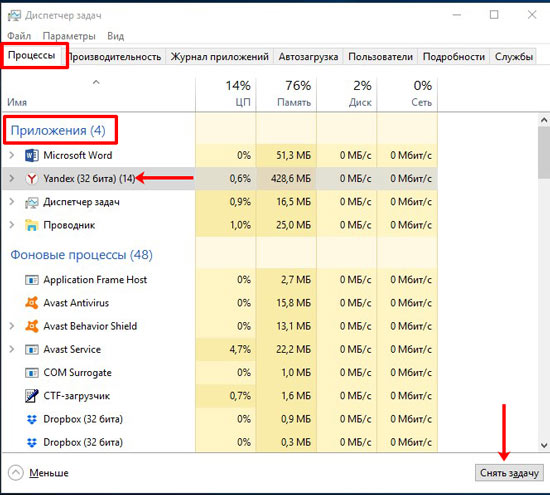
Если это не помогло, то пролистайте немного вниз до раздела «Фоновые процессы» . Найдите соответствующий зависшей утилите процесс, выделите его и нажмите «Снять задачу» .
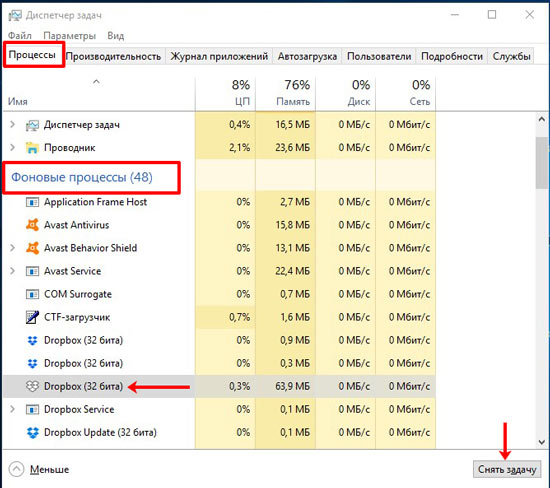
Если у вас установлена Windows XP или 7-ка, тогда запускаем «Диспетчер задач» комбинациями Ctrl+Alt+Delete или Ctrl+Shift+ESC , соответственно. Во вкладке «Приложения» находим нужное и снимаем задачу.

Если это не помогло, нажмите по приложению правой кнопкой мыши и в контекстном меню выберите пункт «Перейти к процессу» . Откроется одноименная вкладка, в которой выделенный процесс необходимо «Завершить…» .
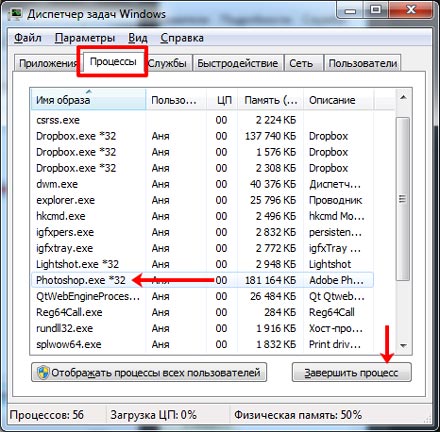
Через командную строку
Бывает и так, что завершать зависшую утилиту приходится без Диспетчера задач. В этом случае воспользуемся командной строкой.
В «десятке» для ее вызова нужно нажать правой кнопкой мыши по «Пуск» и выбрать «Командная строка (администратор)» из дополнительного меню.
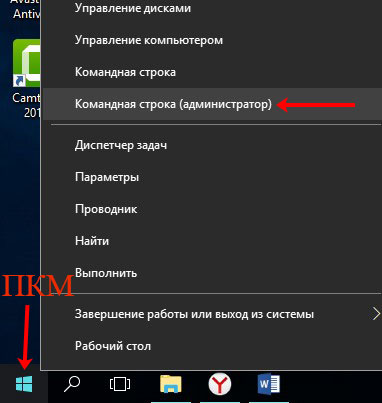
Нам потребуется команда TASKKILL . Чтобы подробнее про нее прочитать, напечатайте: TASKKILL /?
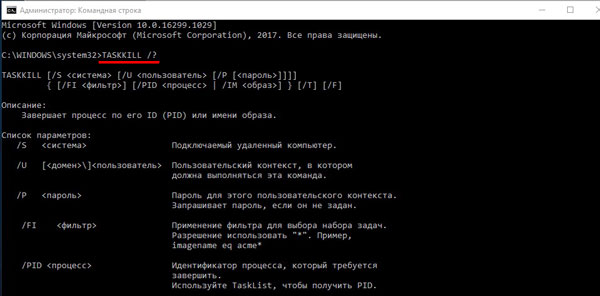
Если со справки вы ничего не поняли, не беда. Вводите дальше такую команду:
TASKKILL /F /IM Имя_процесса /T
И жмите «Enter» . В примере «Имя_процесса» – FSViewer.exe .

Должна появиться строка с сообщением, что «Процесс завершен успешно» . После этого зависшая утилита закроется.
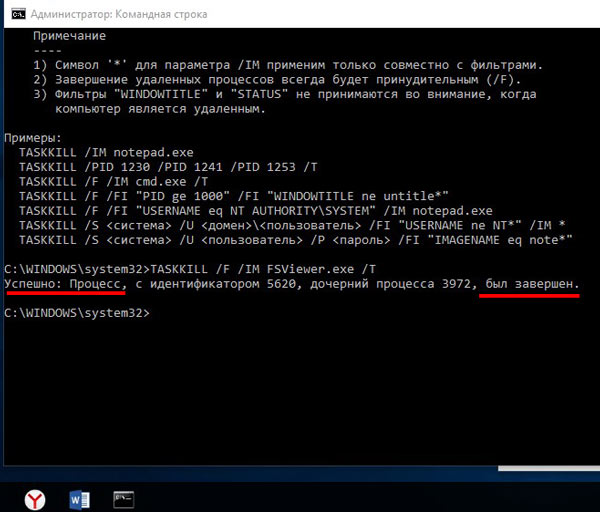
Вариант, который поможет запустить командную строку в любой версии Windows – это через окно «Выполнить» . Нажимайте Win+R , вводите в строку cmd и жмите «ОК» . Откроется окно консоли.
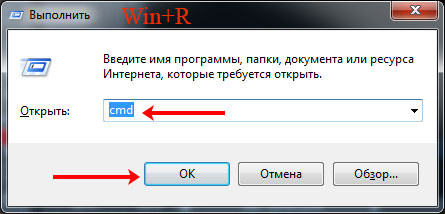
Теперь о том, как узнать «Имя_процесса» . Для этого кликните правой кнопкой по ярлыку зависшей программы (1). Из выпадающего списка нужно выбрать «Свойства» (2). В открывшемся окне на вкладке «Ярлык» (3) посмотрите на путь, прописанный в строке «Объект» (4). Название исполняемого файла с расширением .exe (5) это и есть «Имя_процесса» .
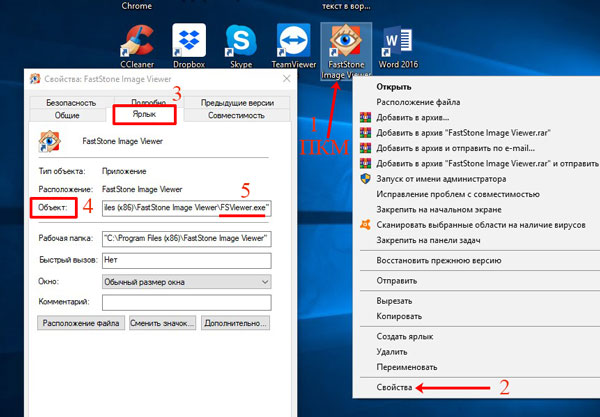
С помощью программы Process Explorer
Закрыть программу, которая не отвечает, можно и с помощью стороннего софта. Для примера, рассмотрим Process Explorer. Скачать ее можно с официального сайта Microsoft: https://docs.microsoft.com/en-us/sysinternals/downloads/process-explorer. Переходите по ссылке и жмите «Download Process Explorer» .
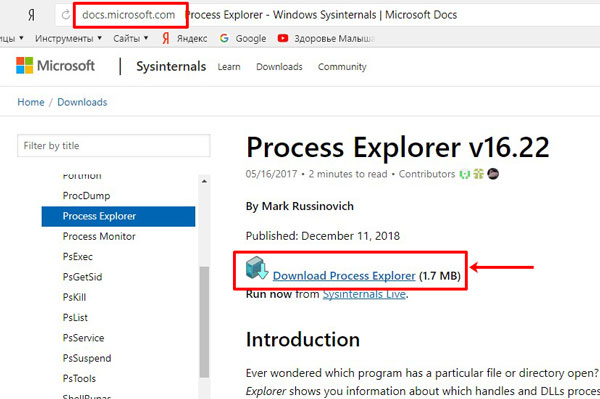
Скачается она в папку «Загрузки» (1). Заходим в нее и два раза кликаем по скачанному архиву (2). В нем будет два исполняемых файлика (3): procexp.exe – для 32-х разрядных ОС, procexp64.exe – для 64-х разрядных. Запускайте нужный и в следующем окне соглашайтесь с правилами использования.
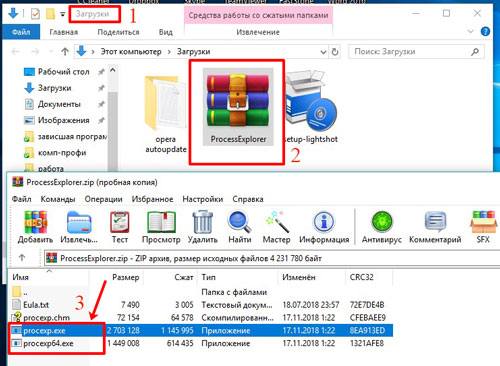
Окно Process Explorer выглядит следующим образом. В столбце «Process» (1) находите зависшее приложение (2) и жмите по нему правой кнопкой мыши. Из контекстного меню выберите «Kill Process» (4).
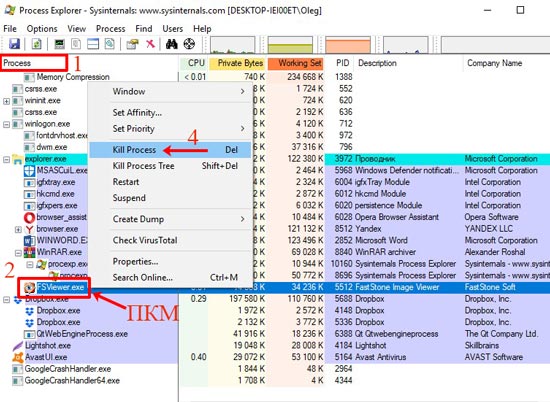
Согласитесь с тем, что хотите завершить приложение, нажав «ОК» .
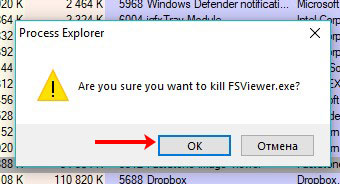
Переключение на новый рабочий стол в Windows 10
Чтобы закрыть не отвечающую программу в Windows 10, можно использовать режим «Представление задач» . Для этого или нажмите на соответствующую кнопку на Панели задач (в виде прямоугольника), или воспользуйтесь комбинацией клавиш Win+TAB . Дальше нажмите на кнопку «Создать рабочий стол» .
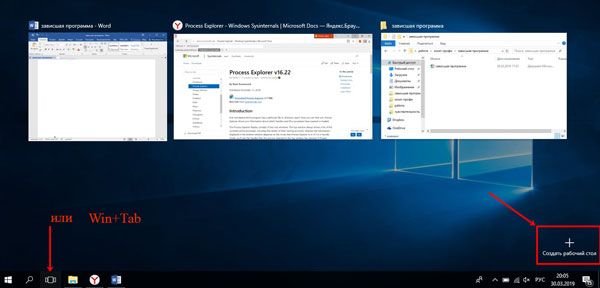
Теперь кликайте по только что созданному Рабочему столу.
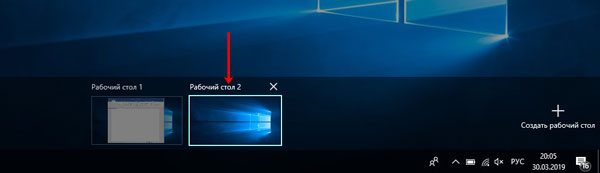
Дальше открывайте или «Диспетчер задач» , или «Командную строку» , и завершайте работу приложения.

Экстренная перезагрузка ПК
Если вообще ничего из описанного выше не помогло, то завершить зависшую программу можно принудительно. На компьютере сохраните данные во всех других открытых приложениях и нажмите на кнопку Reset. На ноутбуке такой кнопки вы не найдете, но есть кнопочка включения/выключения. Нажмите ее и удерживайте секунд 10. После этого можете включать ПК или ноутбук и пользоваться им, как обычно.
Помните, что такой способ можно применять только в экстренных случаях, поскольку он негативно сказывается на комплектующих компьютера и может впоследствии вызвать проблемы в работе операционной системы.
Вот такими способами можно завершить зависшую программу в Windows XP, 7, 8 или 10. Думаю, ответ на вопрос: «Почему программа не отвечает?», вы также смогли найти.
А также смотрим видео по теме:
Источник: comp-profi.com